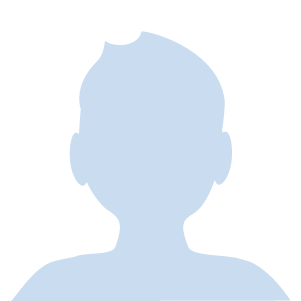Columnお役立ちコンテンツ

Zoomウェビナーでブレイクアウトルームは使える?使えない?
目次
Zoomウェビナーとは
Zoomウェビナーとは、ミーティング(会議)やウェビナー(Webセミナー)などを開催できる、会議アプリ「Zoom」の提供する、ウェビナー専用プラン「ZOOM WEBINARS」を使用したオンライン開催のセミナー機能です。
・Webセミナー(ウェビナー)
・オンラインシンポジウム
・1方向のライブ配信
・オンライン講演会
このように、様々な応用が可能です。
日本で利用率が高いソフトは、「Zoom」が78.4%を占めるなど、広く一般的に普及している会議アプリであると言えます。
参照元:野村総合研究所(NRI)https://www.nri.com/jp/knowledge/report/lst/2021/cc/12271
Zoom ウェビナーは、主催者と登壇者が実施する内容を、参加者が一方的に視聴する形態に適している
ブレイクアウトルームでできること
ブレイクアウトルームとは、Zoomに搭載されている機能の一つで、会議に参加しているユーザーを複数の部屋に分けてディスカッションなどを行える機能です。
- オンライン同窓会
- 分科会
- ディスカッション
- グループワーク
などに適しており、実際の部屋に分かれて行うようなイベントがオンラインで実現できる点が特徴です。
ブレイクアウトルームは、参加者同士がインタラクティブにディスカッションができる
Zoomウェビナーでブレイクアウトルームは使えない?
残念ながら、Zoomウェビナーではブレイクアウトルーム(ブレイクアウトセッション)の機能は使用できません。
Zoomウェビナーでは、ホストやパネリストが登壇し、講演やディスカッションを行うことが可能ですが、参加者が自由に発言したり、複数の部屋に分かれることはできません。
Zoom ウェビナーではブレイクアウトルームが開催できない
Zoomミーティングでウェビナーを開催する方法
ウェビナーやオンライン講演会を開催する中で、参加者が複数の部屋に分かれてブレイクアウトセッションを行う、という企画を考えられている方も多いと存じます。
過去事例としまして、Zoomミーティングをベースとして基調講演を行い、その後ブレイクアウトルームに分かれてパートごとの講演を同時進行で開催したケースがございます。
①基調講演(全員参加のプログラム)
講演者を「全員のスポットライトビデオ」にて強調する
講演者のみを全員の画面に大きく固定表示させるために、「スポットライトビデオ」を活用します。
場合によっては、司会者+講演者の2名をスポットライトビデオで固定するなどし、進行に合わせて参加者全員の画面に誰を表示するかを決めることが可能です。
この際、他の参加者はビデオオフ・マイクオフになるように、ホストで設定が可能です。
②ブレイクアウトルームへ移動
全員参加のプログラムが終わったら、ブレイクアウトルームを開始します。
この際、振り分け方法は下記の通り選択できます。
・事前に登録したブレイクアウトルームに、強制的に全員を振り分け
・参加者が任意に参加するブレイクアウトルームを選択
zoomミーティングでも、ウェビナーのように講師だけを固定表示できる
Zoomミーティングなら、Zoomウェビナーよりも安い?
Zoomウェビナーを使用する場合、参加者数に応じて下記のような料金となっています。
①Zoomウェビナー料金表
| 【最大参加者数】 | 【年額料金】 |
|---|---|
| 500 名 | 92,800円 |
| 1000 名 | 457,000円 |
| 3000 名 | 1,330,600円 |
| 5000 名 | 3,346,600円 |
| 10000 名 | 8,722,600円 |
| 10000 名以上 | お問合せ |
②Zoomミーティング料金表
一方、Zoomミーティングであれば、格段に料金プランが安いのがポイントです。
参照元:https://zoom.us/pricing
| 【プラン】 | 【最大出席者数】 | 【月額料金】 |
|---|---|---|
| 基本(無料) | 100 名 | ・無料(40分の時間制限あり) |
| Pro | 100 名 | ・月額 2,200円(税込) |
| Business | 300 名 | ・月額 2,970円(税込) |
| Enterprise | 1000 名 | ・月額 2,970円(税込) |
zoomミーティングの方がプラン料金が圧倒的に安い
参照元:https://zoom.us/pricing
まとめ
Zoomウェビナーでブレイクアウトルームは使えませんが、Zoomミーティングをベースとした運用でも、ウェビナーを行いつつのブレイクアウトルームの使用が可能です。
一般参加者にブレイクアウトルーム以外ではミュートにしてほしい場合、下記のような設定を見てみてください。
- ホスト権限により、参加者をミュートにする
- チャットの機能の設定で、個別にチャットができないようにする
- 名前の変更を依頼するなどし、参加者を判別できるように記号などを付与しておく
開催前に設定を確認しましょう!
ハイブリッド開催専門の業者 LIVE NEXT
ライブ配信やハイブリッド会議などのオンライン配信は、多くの準備やトラブル対応が必要な開催方法です。
LIVE NEXTでは、ハイブリッド開催での音響・映像撮影・ライブ配信・会議アプリ設定など、機材・技術面を丸ごと請け負い、主催者様の負担を削減するだけでなく、参加者満足度の高いオンライン開催を実現いたします。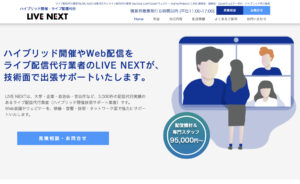 詳しい料金やサービス内容は
詳しい料金やサービス内容は
ライブ配信代行・ハイブリッド会議運営業者LIVE NEXT
のサービスページをご確認ください。
運営:株式会社ムービーイノベーション